Како преобликовати лаптоп
Аутор:
Laura McKinney
Датум Стварања:
5 Април 2021
Ажурирати Датум:
1 Јули 2024

Садржај
- фазе
- Метода 1 Преобликовање са инсталацијским ЦД-ом или ДВД-ом
- Метода 2 Реформирати са Ресторе партицијом
Ако су вас рачунар недавно нападли вируси и даље осећате ефекте након дезинфекције, велика је вероватноћа да ћете морати да га поново форматирате. Ова операција укључује потпуно брисање тврдог диска и остаје најефикаснији начин чишћења. Ово је релативно једноставан поступак данас јер произвођачи рачунара пружају оперативни систем као ДВД за опоравак или партицију за опоравак имплементирану на чврстом диску. Важно је да претходно направите резервну копију свих података на спољној подршци, која може бити према материјалу који поседујете, спољном чврстом диску, ЦД / ДВД-у или УСБ флеш меморији.
фазе
Метода 1 Преобликовање са инсталацијским ЦД-ом или ДВД-ом
-
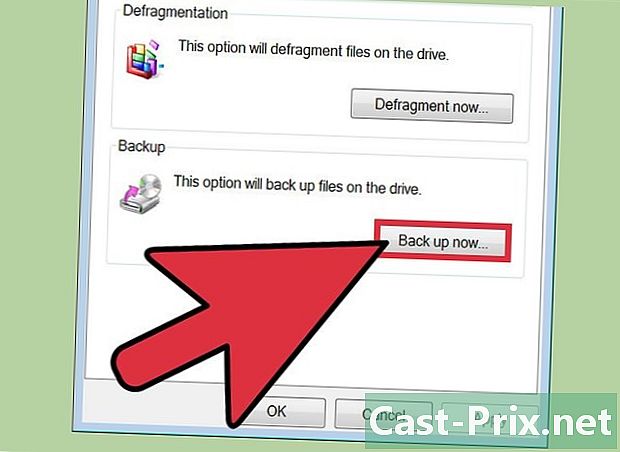
Сачувајте садржај чврстог диска. Поновним форматирањем морају се избрисати сви подаци које садржи, битно је да их сачувате на спољном медијуму, било да се ради о ДВД-у, спољном чврстом диску или флеш меморији, ако их желите задржати. -
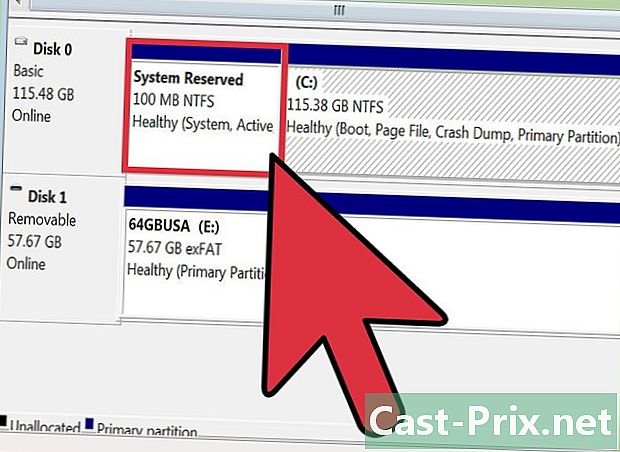
Одредите који је начин рестаурације обезбеђен. Ако вам је уз уређај достављен сет инсталационих ЦД-ова или ДВД-ова, користите ове медије. Ако то није случај, постоји шанса да ће чврсти диск вашег рачунара садржати партицију за опоравак и у овом случају ћете морати да користите другу методу. -

Уметните диск који садржи оперативни систем. Када га подесите у ЦД / ДВД уређај, требао би се аутоматски покренути и видећете опције менија или странице. Изаберите онај који ће вам омогућити инсталацију новог оперативног система.- Ако се ЦД не покрене аутоматски, двапут кликните на "Ми Цомпутер" и затим десним тастером миша кликните на икону погона која садржи ЦД оперативног система. Затим кликните на "Аутоматски старт".
-

Сачекајте да се ЦД покрене. Ако се на тренутак одмакнете од рачунара, софтвер ће паузирати док чекате да нешто предузме. Будите стрпљиви, само одговорите на позив софтвера и уметните дискове који ће бити затражени, избегавајући да интервенишете ако сматрате да то иде превише споро. Процес може заиста трајати довољно дуго.- Ако форматирате чврсти диск преносног рачунара, пожељно је да прихватите опције које ће вам се понудити подразумевано за време оперативног система.
-
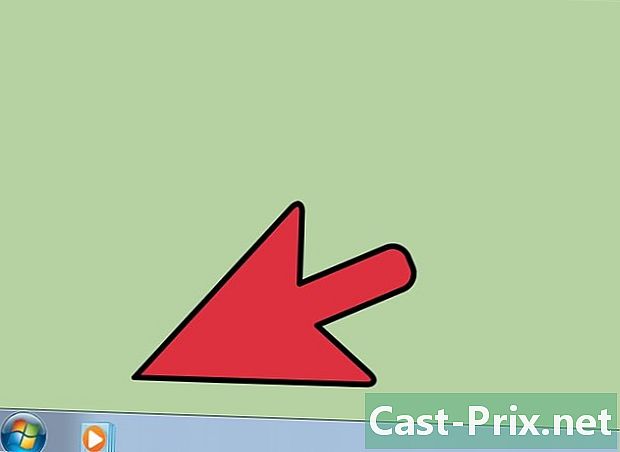
Сачекајте да се инсталација заврши. Потпуно нова радна површина појавиће се када је оперативни систем потпуно инсталиран.
Метода 2 Реформирати са Ресторе партицијом
-

Поново покрените рачунар. Непрекидно притисните тастер Ф10 на тастатури за време покретања рачунара, док се не појави позивница која вам нуди могућности за опоравак или враћање система. -
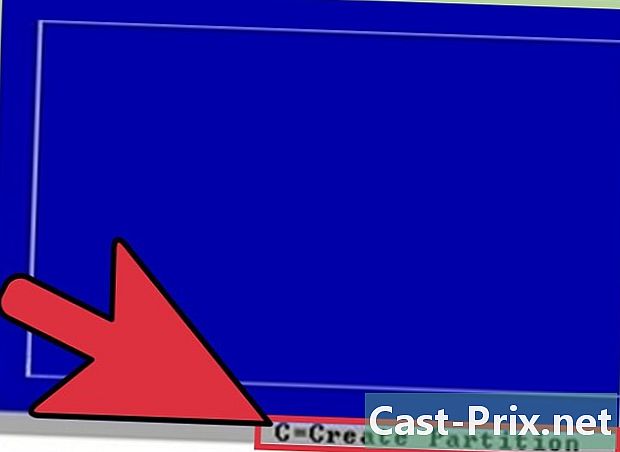
Изаберите опцију за инсталирање новог система. Интерес ове методе лежи у чињеници да више нећете морати ништа да радите. Програми за поновно форматирање и поновну инсталацију система, сви хардверски и софтверски управљачки програми на вашој машини у тренутку куповине аутоматски ће се покренути са партиције за опоравак система и вратити ваш рачунар у првобитно стање. -

Сачекајте да се преобликовање заврши. Процес не би требало да траје дуже од 30 минута.

